注釈の作成
ユースケースやニーズに応じて注釈を作成する方法は複数あります
ツールバーから
[コメント] タブから注釈ツールをクリックし、マウスを使用してページ上で注釈を描画します。

クイックカラーピッカー
必要に応じて、クイック カラー ピッカーを使用して、さまざまな色で注釈をすばやく作成できます。注釈ボタンのいずれかを右クリックし、使用したい色を選択すると、その色でツールが起動します。
注記:色は次に作成される注釈にのみ適用されます。注釈のデフォルトの色を設定するには、注釈ツールのプロパティの設定。
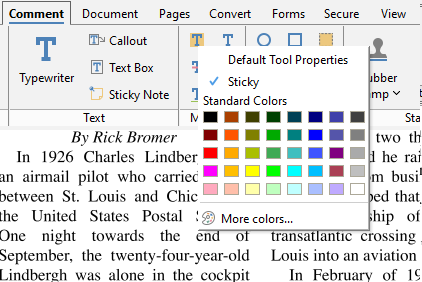
ショートカットキーの使用
ショートカット キーの使用。使用したい注釈ツールのキーボード ショートカットを押して、通常どおり注釈を描画します。
| 注釈 | Windows / UNIX | マック |
| エリア | Ctrl + Alt + E | ⌘ + Alt + E |
| エリアハイライター | Ctrl + Alt + I | ⌘ + Alt + I |
| 矢印 | Ctrl + Alt + A | ⌘ + Alt + A |
| ファイルを添付する | Ctrl + Alt + F | ⌘ + Alt + F |
| 叫ぶ | Ctrl + Alt + V | ⌘ + Alt + V |
| 丸 | Ctrl + Alt + C | ⌘ + Alt + C |
| 雲 | Ctrl + Alt + B | ⌘ + Alt + B |
| テキストを消す | Ctrl + Alt + O | ⌘ + Alt + O |
| 距離 | Ctrl + Alt + M | ⌘ + Alt + M |
| テキストボックス | Ctrl + Alt + T / Ctrl + Alt + Shift + T | ⌘ + Alt + T |
| テキストを強調表示 | Ctrl + Alt + H | ⌘ + Alt + Shift + H |
| 画像を挿入 | Ctrl + Shift + I | ⌘ + Shift + I |
| テキストを挿入 | Ctrl + Alt + X | ⌘ + Alt + X |
| ライン | Ctrl + Alt + L / Ctrl + Alt + Shift + L | ⌘ + Alt + L |
| 鉛筆 | Ctrl + Alt + P | ⌘ + Alt + P |
| リンク | Ctrl + Alt + K | ⌘ + Alt + K |
| 周囲 | Ctrl + Alt + R | ⌘ + Alt + R |
| ポリゴン | Ctrl + Alt + G | ⌘ + Alt + G |
| ポリライン | Ctrl + Alt + Y | ⌘ + Alt + Y |
| テキストの置換 | Ctrl + Alt + Z | ⌘ + Alt + Z |
| 音 | Ctrl + Alt + S/ Ctrl + Alt + Shift + S | ⌘ + Alt + S |
| 四角 | Ctrl + Alt + Q | ⌘ + Alt + Shift + Q |
| 波線下線 | Ctrl + Alt + J | ⌘ + Alt + J |
| 付箋 | Ctrl + Alt + N | ⌘ + Alt + N |
| テキストに下線を引く | Ctrl + Alt + U | ⌘ + Alt + U |
| タイプライター | Ctrl + Alt + W | ⌘ + Alt + W |